Dashboard BackOffice Protheus – Como customizar?
Para Download Informe seu e-mail aqui e receba totalmente grátis!
O release 12.1.2210 do Protheus está trazendo muitas novidades. Dentre elas, o Dashboard Backoffice. Em outro artigo, já falamos um pouco sobre como ele funciona, mas você sabia que o Dashboard Backoffice pode ser customizável?
Como utilizar o Dashboard Backoffice padrão?
Para utilizar o Dashboard Backoffice padrão, é preciso seguir algumas passos.
Caso você esteja na release 12.1.2210, não precisará atualizar o sistema pois se trata de uma ferramenta nativa da release.
Mas, se você está na release 12.1.33, será necessário realizar alguns procedimentos, principalmente relacionados à atualização:
- Binário de janeiro/2021
- Lib de 06/01/2021
- Colocar FATA900 no menu (caso não apareça para você)
Tanto para quem está na release 12.1.33 quanto na 12.1.2210 será preciso alterar o appserver.ini:
- [DRIVERS]
- MultiProtocolPortSecure=0
- MultiProtocolPort=1
- [GENERAL]
- app_Environment=ENVIRONMENT
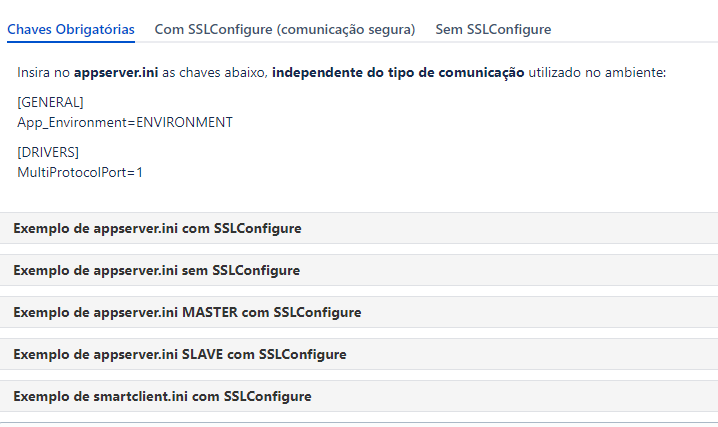
Ao fazer essa configuração e reiniciar o seu server, a tela de login que aparecerá para você aparecerá no modelo PO/UI. Caso apareça a tela antiga, pode ser que você tenha inserido algum dado errado no appserver.ini.
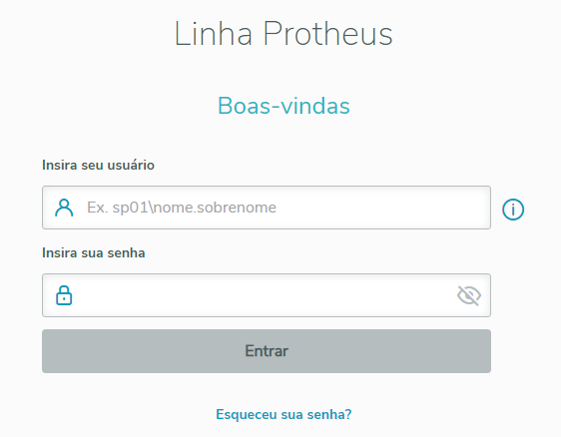
Como criar um dash?
Para Download Informe seu e-mail aqui e receba totalmente grátis!
Para criar um dash, você precisará abrir o sistema Protheus. Para exemplificar, fizemos o procedimento no ambiente de Estoque e Custos.
No menu, vá em Consultas -> Dashboard.
Na primeira tela, você poderá selecionar a visão e visualizar cards e gráficos.
Os cards trazem informações relevantes sobre os dados da sua base.
No módulo de Estoque e Custos, os cards que vêm previamente disponibilizados pela TOTVS são:
- Quantidade e Valor em Estoque
- Lotes vencidos
- Itens a endereçar
Já os gráficos de estoque que estão disponíveis são:
-
- Lotes a Vencer
- Evolução dos estoques por fechamento
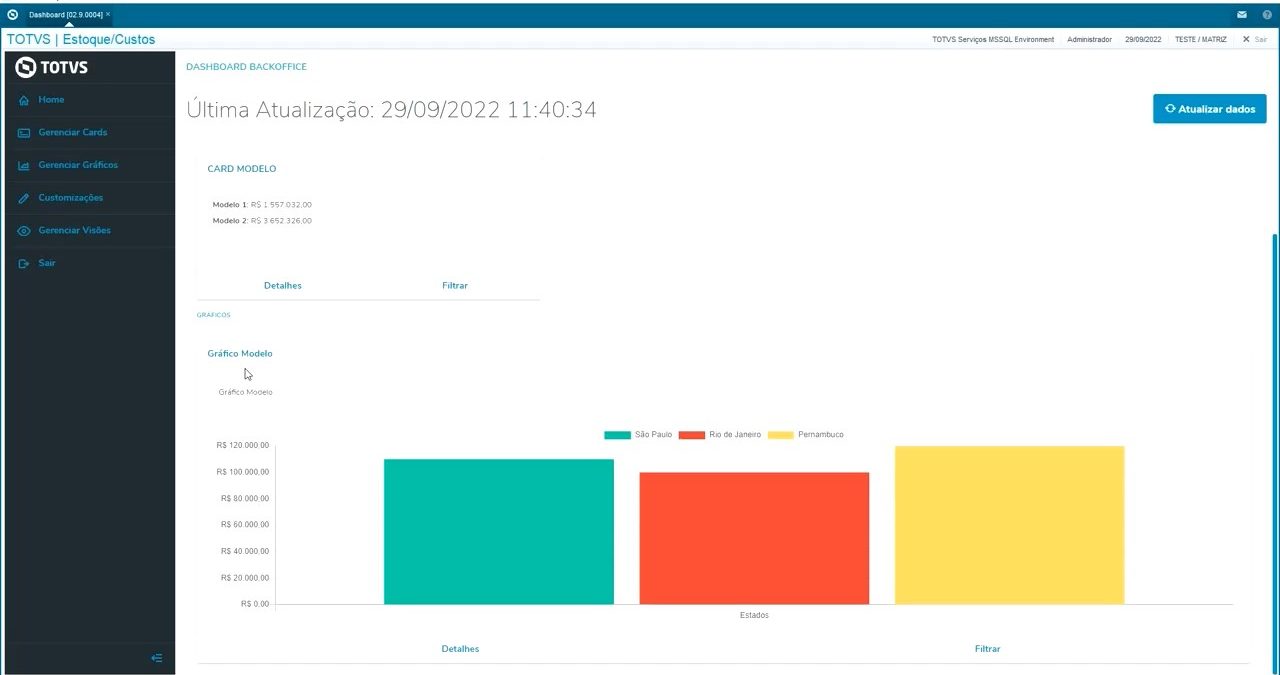
Para criar um card, siga os passos abaixo:
- Selecione a opção “Gerenciar Cards”, no menu lateral esquerdo
- Clique em “Incluir”
- Selecione o tipo do card
- Defina o título
- Insira as informações do card
- Aplique um filtro, caso deseje
- Clique em “Salvar”
À medida que você vai inserindo as informações, você poderá visualizar como o card está ficando, conforme imagem abaixo:
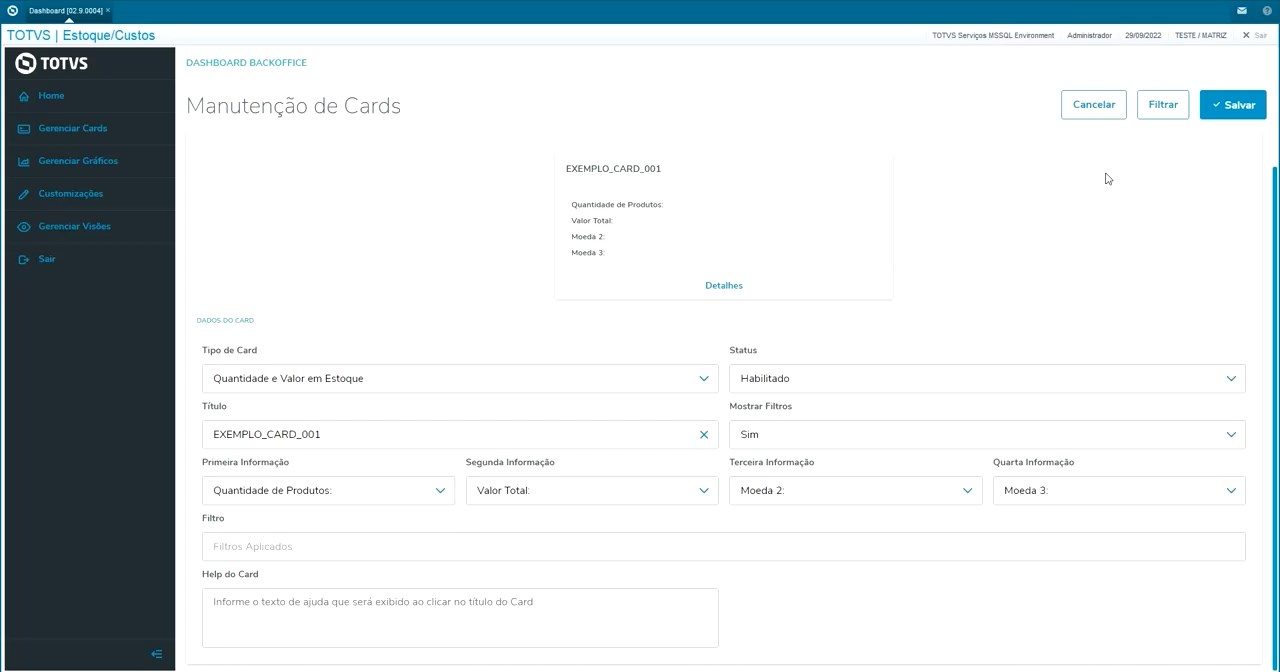
Para criar uma nova visão, você precisará:
- Clicar em “Gerenciar Visões”, no menu lateral esquerdo
- Clicar em “incluir”
- Adicionar o título e a descrição
- Selecionar os cards que serão disponibilizados na visão
- Selecionar os gráficos que serão disponibilizados na visão
- Incluir os grupos de usuários que terão acesso à visão
- Clicar em “Salvar”
Já para criar um gráfico, você irá:
- Clicar em “Gerenciar Gráficos”, no menu lateral esquerdo
- Clicar em “Incluir”
- Selecionar um modelo de gráfico
- Definir o título do gráfico
- Selecionar o tipo de gráfico
- Clicar em “Salvar”
- Selecione o gráfico à visão, da mesma forma que fez com os cards.
Quais dashs estão disponíveis no Dashboard Backoffice?
No Módulo Compras:
- Card
- Lead time SC x PC
- Lead time PC x NF
- Gráficos
- Devoluções por período
- Pedidos em atraso
- Pedidos por fornecedor
No Módulo Estoque:
- Cards
- Qtd e valor em estoque
- Lotes vencidos
- Itens a endereçar
- Gráficos
- Lotes a vencer
- Evolução dos estoques por fechamento
No Módulo Faturamento:
- Cards
- Pedidos com bloqueio estoque
- Pedidos com bloqueio crédito
- Pedidos com bloqueio cred/estoque
- Pedidos aptos a faturar
- Gráficos
- Notas fiscais por estado
No Módulo Financeiro:
- Cards
- Mov de natureza previsto
- Mov de natureza realizado
- Gráficos
- Saldo por naturezas
Como customizar o Dashboard Backoffice?
Embora o Protheus já disponibilize esses cards padrão do sistema, cada empresa possui suas necessidades. Dessa forma, é possível fazer a customização dos dashboards por meio de um fonte, pelo qual você poderá criar suas regras e querys e disponibilizar para os usuários.
Através do CoreDash você poderá criar cards, gráficos de pizza/polar, gráficos de barra/linha e gráfico de gauge. Para ver a documentação do CoreDash e como funciona o fonte, insira seu e-mail no campo abaixo para receber nosso material de apoio.
Para Download Informe seu e-mail aqui e receba totalmente grátis!
Confira todos os passos para customizar o Dashboard Backoffice Protheus no vídeo do início do artigo.
Este é um documento vivo e está sempre em atualização. Se faltou algo, não deixe de comentar no final do artigo ou entre em contato.




